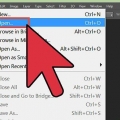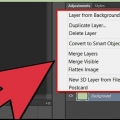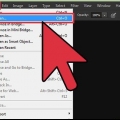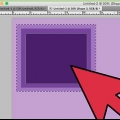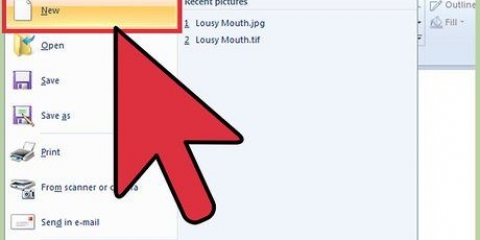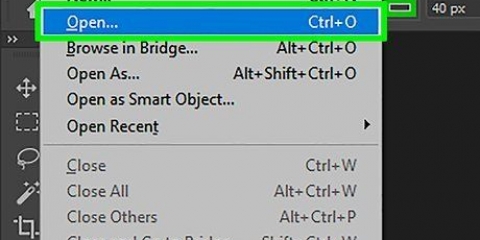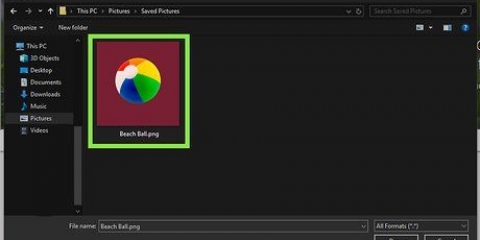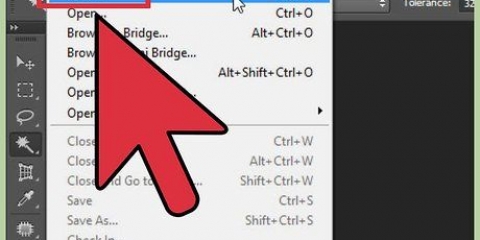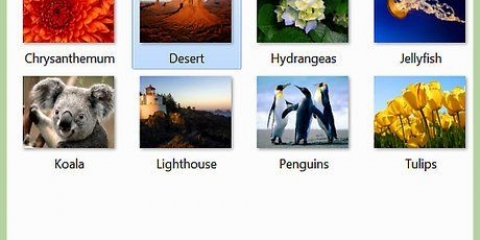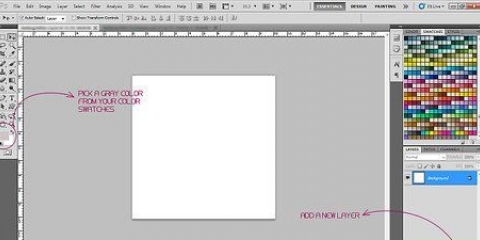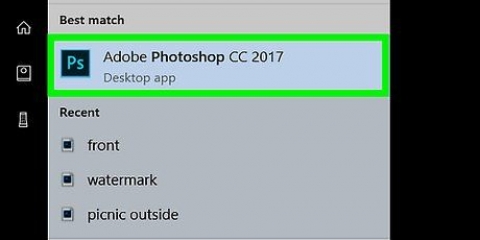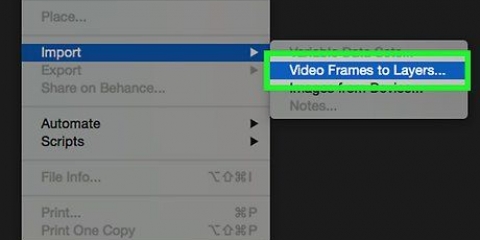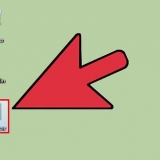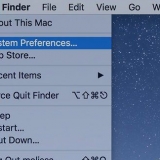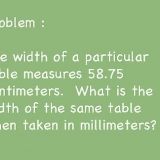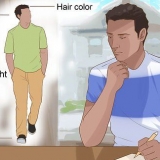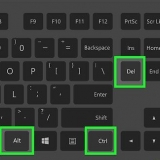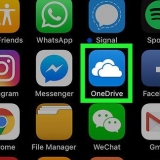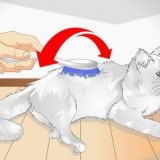Vissa versioner av Photoshop låter dig ändra penselpalettens blandningsläge. Äldre versioner av Photoshop kanske inte har alla tillgängliga blandningslägen.


I mörkare läge jämförs de röda, gröna och blå värdena för varje pixel med den nya färgen du lägger till. För var och en av de tre ekvationerna kommer det mörkaste värdet att hamna i de slutliga bilderna. I multipliceringsläget kommer varje streck att "multiplicera" den nya färgen och ljusstyrkan på basfärgen. Du kan fortsätta arbeta med borsten så att resultatet blir mörkare för varje gång. Läget Darken Color fungerar på samma sätt som Darken, förutom att det jämför två pixlar som helhet istället för att bara titta på RGB-värdena. Varje pixel behåller den gamla färgen, eller ersätts av den nya - beroende på vilket som är mörkare. Linjärt bränningsläge gör alla färger mörkare men skapar fler områden som är svarta och extra mörka än de andra lägena. Färgbränningsläget liknar Linear Burn i de mörka färgerna, men har en mindre uttalad effekt på de ljusare färgerna. Det kan resultera i större kontrast och mättnad.
Läget ljusare jämför de röda, gröna och blå värdena för basfärgen och blandningsfärgerna. Ljusare värden för blandningsfärgen används för att göra bilden ljusare. Använd skärmläge för att göra allt mörkare än vitt mindre synligt. Använd läget Ljusare färg för att helt ersätta mörkare värden med blandningsfärgen. Linjärt stoppläge lägger till värdena för de två färgerna. Om en av färgerna är vit blir resultatet helt vitt. Om en av färgerna är svart förändras ingenting. Färgblockeringsläget har mindre effekt på de mörkare färgerna, vilket skapar mer kontrast.




Färgton (t.ex. en viss typ av röd) Mättnad (låg mättnad ser mer ut som grå, medan högre mättnad ser mer levande ut) Ljusstyrka (hur ljus eller matt en färg ser ut)









Efter blandning, för en ännu jämnare övergång, kan du välja blandningsresultat med färgdropparen och blanda igen. Upprepa tills du har en jämn övergång med små synliga "färgränder". Om ett verktyg inte fungerar som du förväntade dig klickar du på ikonen Förinställningar till vänster om verktygsalternativet. Högerklicka (eller Ctrl-klicka på en Mac) och välj återställningsverktyget för att återgå till standardinställningarna. Var uppmärksam på ytegenskaperna hos materialet du vill imitera. Olika material har olika reflektans och hårdare eller mjukare övergångar i nyans och mättnad. Tänk också på vilken typ av ljuskälla som påverkar objektet. Är det varmt eller kallt? Dämpad eller ljus?
Blanda ihop färger i photoshop
Photoshop har otaliga sätt att blanda färger. Prova flera som du tror kan vara användbara för dig. Med lite övning kommer du att bli så bekant med effekterna av varje verktyg, och du kan kombinera dem för att skapa unika stilar.
Steg
Metod 1 av 2: Ställ in blandningslägen

1. Anpassa ditt borstverktyg (valfritt). Välj penseln eller pennverktyget från verktygspanelen till vänster. Öppna penselpaletten med Fönster → Penslar i huvudmenyn, eller genom att klicka på ikonen som ser ut som ett pappersark i den övre alternativraden. Justera storleken och formen på din borste för att passa ditt projekts behov.
- Om du precis har börjat med Photoshop kan du använda standardborsten först. Du kommer snart att märka om borsten är för stor eller för liten, och du kan alltid gå tillbaka till den här menyn för att göra ändringar.
- Välj "hård kant" för exakt kontroll över vad du ska arbeta med, eller "mjuk kant" för en borste med en mjukare kant.

2. Hitta alternativen för blandningsläge. När du har valt penseln eller pennan kan du ändra blandningslägena med hjälp av rullgardinsmenyn i den övre alternativraden. Vart och ett av dessa lägen använder en annan formel för att blanda nya färger i den befintliga färgen på duken. De vanligaste alternativen förklaras nedan.

3. Välj normalt läge för att hålla färgerna åtskilda. I normalt läge kommer Photoshop inte att blanda färger alls. När du använder borstverktyget kommer blandningsfärgen att täcka basfärgen helt. När du använder redigeringsverktyget kommer redigeringsvärdet att ersätta den befintliga färgen. Du kommer förmodligen inte att använda detta för att blanda färger, men det är bra att förstå hur standardblandningsläget fungerar.
Detta kallas tröskelvärdet när du arbetar med en bitmapp, det vill säga en bild med indexfärger. I det här fallet kommer det att vara den bäst matchande färgen i färgkartan.

4. Blandning i överläggsläge. Detta mycket populära blandningsläge gör ljusa områden ljusare och mörka områden mörkare. Slutresultatet är en bild med mer betydande högdagrar och mörker, och den löser problem där det finns över- eller underexponering.
Om du är intresserad av de tekniska detaljerna använder du multiplikations- och skärmformlerna, som beskrivs nedan.

5. Gör basfärgen mörkare. Det finns flera sätt att göra färgerna mörkare, och varje sätt fungerar lite annorlunda:

6. Gör bilden ljusare. Varje metod för att mörka en färg har en motsvarande motstående ljusningsformel:

7. Justera förgrunds- och bakgrundsfärgerna. Tillbaka och Clear-lägen är tillgängliga med lagerbilder. Om läget Bakom väljs kommer en färg att appliceras bakom lagret och kommer endast att vara synlig där den ovanför det är genomskinlig. Raderingsläget är i huvudsak ett radergummi, vilket gör alla pixlar ovanför bakgrunden genomskinliga.

8. Justera ljusstyrkan med läget Difference. Jämför ljusstyrkevärdena för bas- och blandningsfärgerna, med resultatet bestämt genom att subtrahera de mindre värdena från de större. Flyttar ljusstyrkan närmare blandningsfärgen, oavsett om den är mörkare eller ljusare än basfärgen.

9. Avbryt färger med subtrahera eller dividera. Matematiskt gör dessa exakt vad du kan förvänta dig av de två färgvärdena. I praktiken betyder det att liknande färger rör sig mot svart med Subtrahera och mot vitt med Divide.

10. Sprid färgerna med spridningsläget. Det här läget används främst för specialeffekter, inte för att retuschera ett foto. Blandningsfärgen ser spridd eller taggig ut istället för en mjuk övergång. Prova detta för en gammaldags effekt.

11. Justera specifika värden. De återstående lägena har mindre effekt. Var och en av dessa ersätter ett värde för basfärgen med motsvarande värde för blandningsfärgen. Alla andra funktioner förblir desamma.

12. Lägg till färg på svartvita bilder. Färgläget ersätter både nyans och mättnad med blandningsvärdena och håller basfärgens ljusstyrka oförändrad. Detta används ofta för att lägga till färg till svartvita bilder.
Metod 2 av 2: Andra blandningsmetoder

1. Prova oskärpa blandningsmetoden. Välj färghinken från verktygspanelen. Håll den intryckt tills motsvarande alternativ visas. Välj "Gradient" och klicka sedan på gradientfältet högst upp. Justera värdena och färgtonerna efter eget tycke. Välj ett område med lasso eller trollstav och använd sedan övertoningen genom att klicka och dra. Resultatet är en mjuk övergång mellan två färger.

2. Duplicera och ta bort. Gör en kopia av lagret eller området du vill justera. Klistra in det i ett nytt lager ovanför originalet. Välj ett suddverktyg med mjuka, suddiga kanter och en mjuk, transparent blandning mellan 5 och 20 %. Öka långsamt det översta lagret tills du uppnår önskad effekt.

3. Ställ in opaciteten för lagret. Om du har två eller flera lager som du vill överlappa, justera skjutreglaget Opacitet ovanför varje lagernamn. Anger hur genomskinligt varje lager är.

4. Justera surfplattans blandningsinställningar. Välj en borste och gå till surfplattans alternativ i fönstret för borstinställningar. Aktivera "överföring" och ställ in borsten för att justera opaciteten beroende på trycket du applicerar med din penna. Du kan använda denna med vilken borste som helst, oavsett borstens form och typ, men det finns många bra sätt att göra justeringar, med hjälp av borstar som du kan ladda ner online, som känns mjölkiga eller oljiga.
När du har valt överföringspenseln, välj helt enkelt den färg du vill blanda och applicera lätta drag över basbilden.

5. Justera bilden med verktyget Smudge. Välj verktyget Wet Finger från verktygspanelen, representerat av en fingerikon. I penselpaletten väljer du ett mjukt, runt Smudge-verktyg och ställer in spridningen till cirka 20 %. Svep färger i kanten för en målningsliknande övergång.
Du kanske måste leka med värdena för `Wet Finger` i huvudmenyn för att få den effekt du vill ha.

6. Skapa en maskblandning. Lägg en färg ovanför den andra, på två lager. Klicka på knappen Nytt masklager i fönstret Lager, bredvid det översta lagret. Välj masken och applicera en vit-till-svart gradient inuti masken. Det helt svarta området visar endast det nedre lagret och i det helvita området endast det översta lagret.

7. Täck den med ett blekningsfilter. Välj det kantområde du vill blanda. Gå till Filter → Blue → Gaussian Blur i huvudmenyn. Justera reglaget efter din smak. För att upprepa detta, välj ytterligare områden med lassoverktyget och tryck på Ctrl+F för att tillämpa samma filter.
På en Mac använder du kommando+F .-knapparna.

8. Blanda vektorbilder. Om du arbetar med vektorbilder, skapa två vektorformer med olika färger. Ändra egenskaperna för att lägga till en fjäderstråle. Formerna kommer att blekna längs kanterna och blandas där de möts. Öka fjäderstrålen för mer effekt.

9. Imitera målningseffekter med Blend Brush. Välj mixerpenseln från verktygspanelen, representerad av en pensel och en droppe färg. (I vissa versioner kan du behöva hålla ned borstikonen för att se dessa alternativ). Öppna borstinställningarna för att se vilka nya alternativ du har. Alla dessa imiterar målningstekniker, som att dra två färger av våt färg tillsammans.
Tips
"Blanda ihop färger i photoshop"
Оцените, пожалуйста статью